海尔是国内知名品牌。相信用户朋友们对海尔这个老品牌还是有一点了解的。但最近有些用户想用U盘重新安装海尔电脑的操作系统,却不知道如何设置海尔电脑的BIOS来启动U盘。其实海尔台式电脑bios设置启动项很简单。飞飞系统小编写了一个设置海尔台式电脑BIOS从U盘启动的方法。请看下面关于设置海尔电脑BIOS从U盘启动的教程。
方法一:U盘启动热键
1、插入U盘启动盘,启动过程中连续按F12快捷键,如果没有反应,尝试F11或ESC;
2、在弹出的启动菜单中,选择带有USB字样的U盘启动项,按回车。
 :海尔台式电脑bios设置u盘启动教程(图1)
:海尔台式电脑bios设置u盘启动教程(图1)
方法二:BIOS设置U盘启动步骤
1、插入启动U盘,重启后按Del/Delete键进入BIOS界面;
2、BIOS界面1:按方向键切换到Boot,选择Boot Device Priority按回车进入,设置USB为第一启动项,按F4保存;
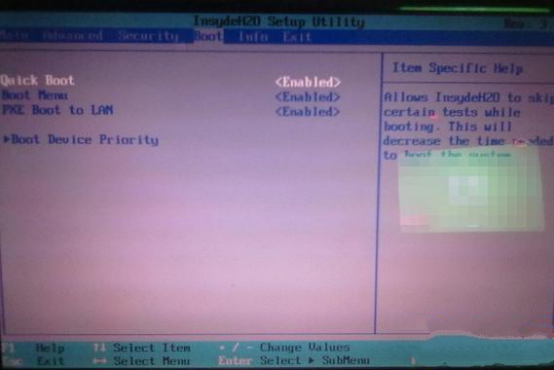 :海尔台式电脑bios设置u盘启动教程(图2)
:海尔台式电脑bios设置u盘启动教程(图2)
3、BIOS界面2:Boot下选择1st Boot按回车选择USB或U盘名称,按回车,按F4保存;
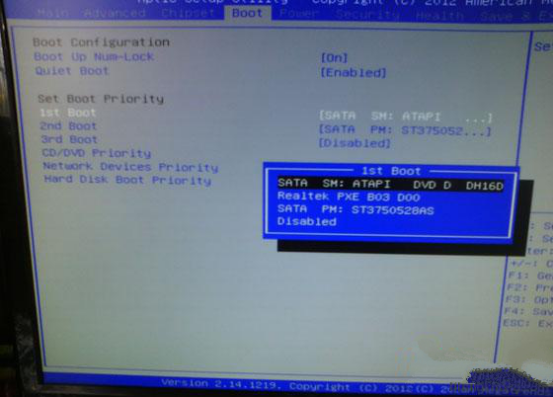 :海尔台式电脑bios设置u盘启动教程(图3)
:海尔台式电脑bios设置u盘启动教程(图3)
4. BIOS 界面3:在Boot 下,选择Boot Option #1 并按Enter 键选择USB Hard Disk,按Enter 键,按F4 保存并重新启动。
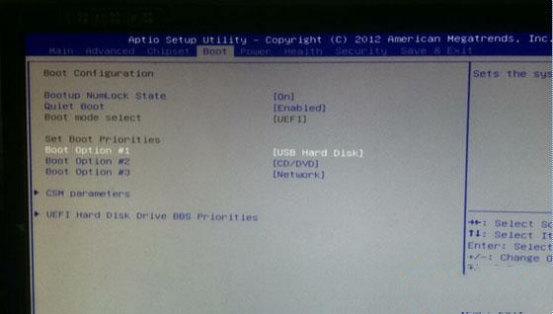 :海尔台式电脑bios设置u盘启动教程(图4)
:海尔台式电脑bios设置u盘启动教程(图4)
飞飞系统小编为您带来:海尔台式电脑bios设置u盘启动教程到这里就结束了。不知道网友朋友们有没有学会如何设置海尔电脑的BIOS呢?此方法不仅对设置海尔电脑的BIOS从U盘启动有效。